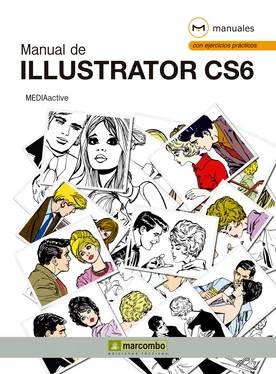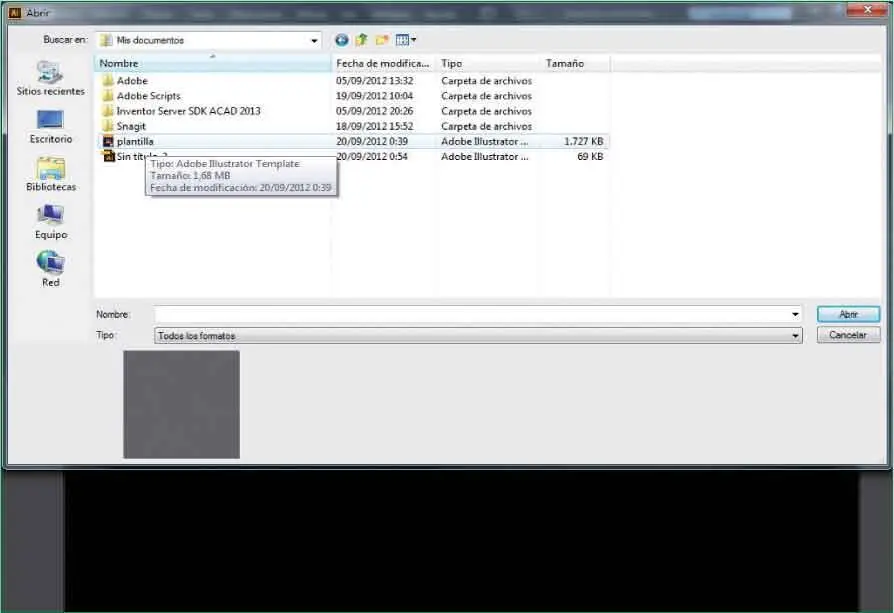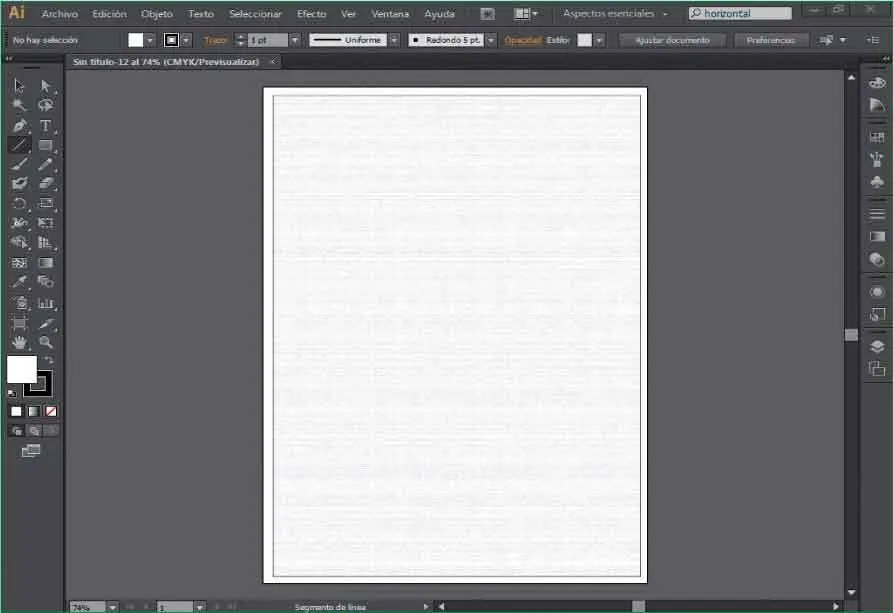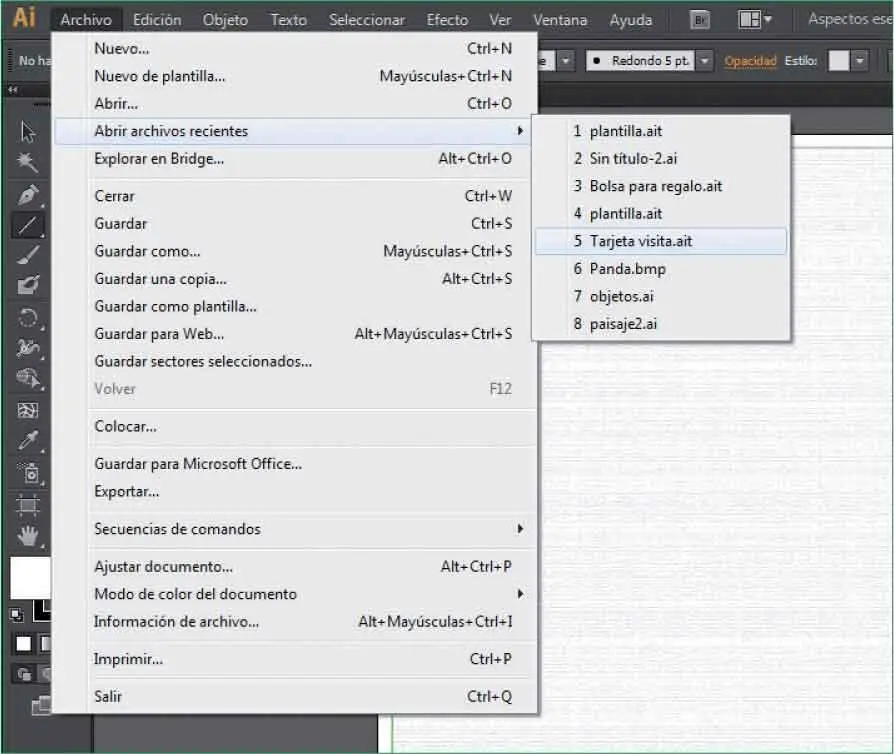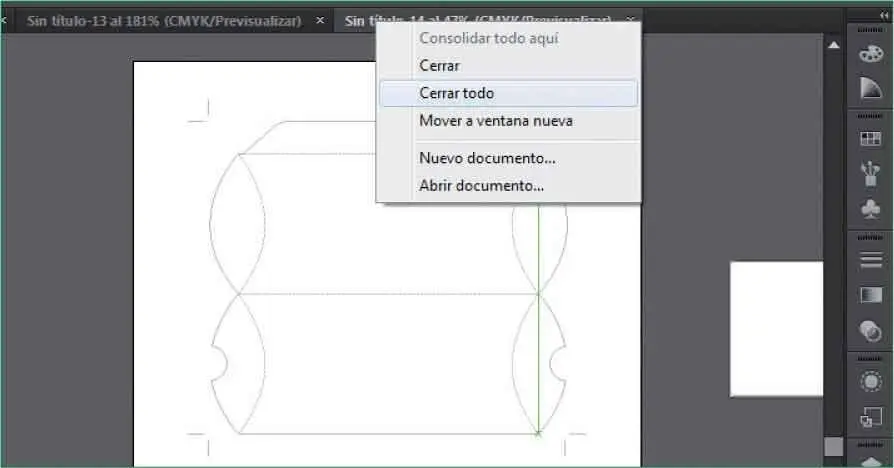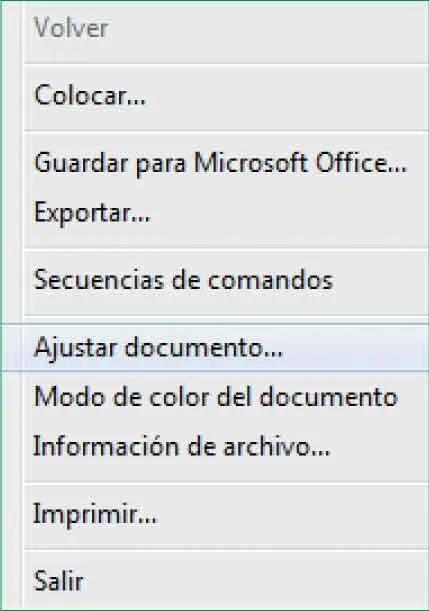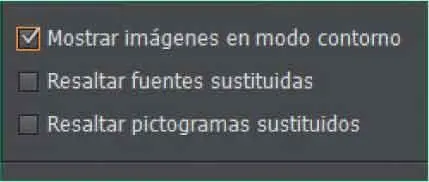1 ...7 8 9 11 12 13 ...34 9Ahora veamos las distintas formas de abrir un documento existente. Despliegue el menú Archivoy haga clic sobre el comando Abrir.
10Se abre el cuadro de diálogo Abrir un archivo,con la ubicación en la que hemos guardado el último documento seleccionada. El hecho de que el programa recuerde la última ubicación facilita mucho el proceso de localizar un documento. En este caso seleccione la plantilla que guardamos anteriormente, plantilla.ait,y pulse el botón Abrir. ( 8)

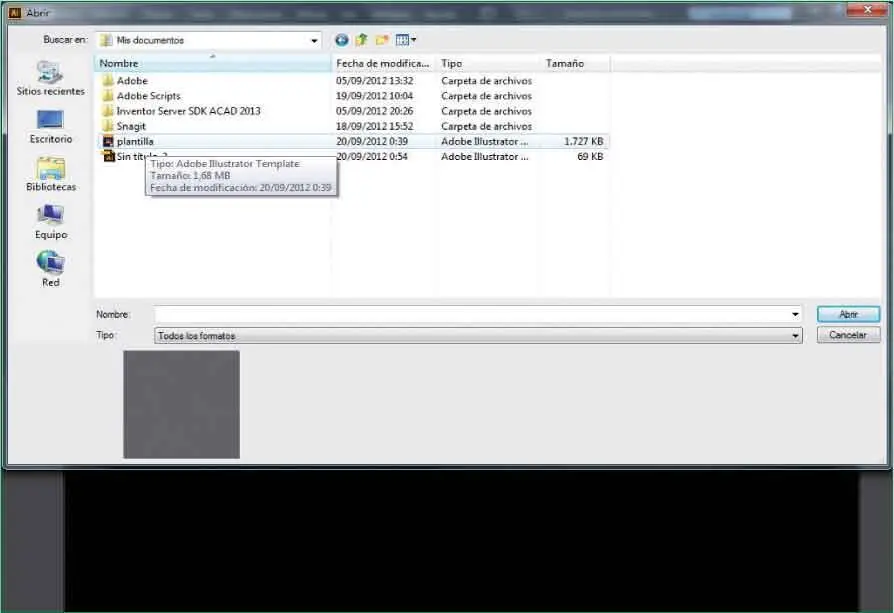
11El archivo se abre al instante. Fíjese en el nombre que aparece en la pestaña del documento que acabamos de abrir. ( 9)Si se tratase de un documento aien dicha pestaña aparecería el nombre del documento guardado, pero al tratarse de una plantilla no es exactamente la plantilla la que se abre, sino un nuevo documento basado en ella. Ahora abriremos otro documento utilizando otro procedimiento. Pulse la combinación de teclas Ctrl + O.

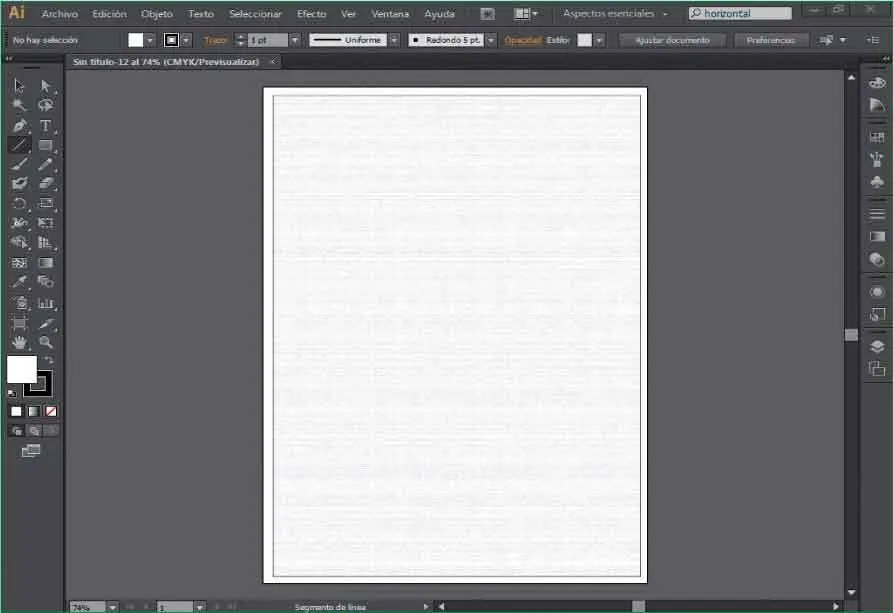
12Como puede comprobar, esta combinación de teclas lleva a cabo exactamente la misma función que la opción Abrirdel menú Archivo,es decir, abre el cuadro Abrir un archivo.En esta ocasión seleccione el documento plantilla.aiy haga doble clic para abrirlo.
13Despliegue el menú Archivode nuevo y haga clic sobre el comando Abrir recientes.
14La lista del comando Abrir recientesmuestra los últimos documentos abiertos y guardados en Illustrator. Pulse sobre la plantilla Tarjeta visitapara volver a abrirla en el programa. ( 10)

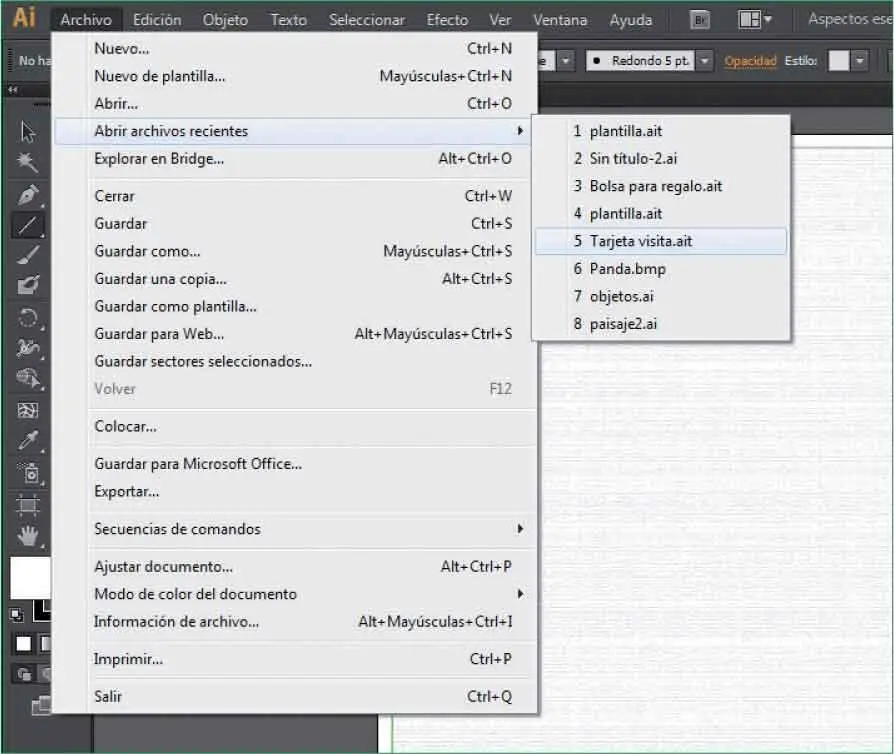
15Despliegue el menú archivo y pulse la opción Nuevo de plantillao bien en el apartado Abrir un elemento reciente,haga clic sobre la ilustración Bolsa para regalo.ait.
16Terminaremos esta lección cerrando todos los documentos a la vez, puesto que no nos interesa mantener abierto ninguno de ellos. Para evitar cerrarlos de uno a uno, Illustrator dispone del comando Cerrar todo,incluido en el menú contextual de cada ficha. Si hubiera cambios pendientes de guardar, el programa lanzaría los pertinentes avisos para la confirmación de los mismos. Haga clic con el botón derecho del ratón sobre la pestaña del documento Sin título-3y, en el menú contextual, elija la opción Cerrar todo. ( 11)

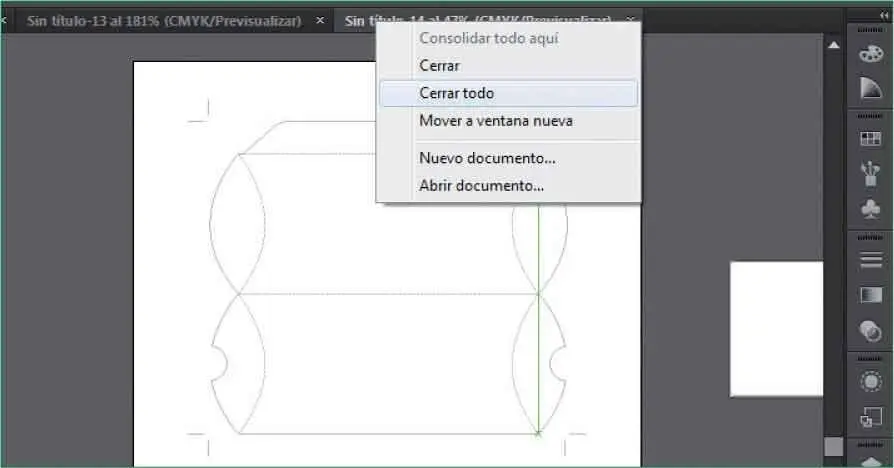
Usted puede abrir documentos de varias maneras desde el menú Archivo,pude acceder a Abriro bien Abrir un documento reciente.
Lección 8. Tamaño y orientación de las páginas
Illustrator CS6 establece por defecto para todos los documentos nuevos con perfil de documento Imprimir el tipo de papel A4. Este tipo de papel posee una anchura de 210 mm y una altura de 297 mm con una orientación vertical. Al crear un nuevo documento es posible especificar, en el cuadro de diálogo Nuevo documento, tanto el tamaño de la página como su orientación (vertical u horizontal). Una vez creado el documento, también es posible modificar estos parámetros. Para ello, es preciso acceder al cuadro de diálogo Ajustar documento mediante el comando del mismo nombre del menú Archivo.
RECUERDE
Debe saber que por defecto, Illustrator muestra en el Panel de control el botón Ajustar documento.Este le da acceso también al cuadro de diálogo del mismo nombre.
1En este sencillo ejercicio le mostraremos cómo cambiar el tamaño y la orientación de un documento ya creado. Para ello, trabajaremos sobre el documento que creamos al abrir la plantilla denominada plantilla.ait.De modo que para empezar despliegue el menú Archivo,seleccione Abrir recientesy haga clic sobre plantilla. ai.
2Una vez abierto el documento despliegue el menú Archivoy haga clic sobre el comando Ajustar documento. ( 1)

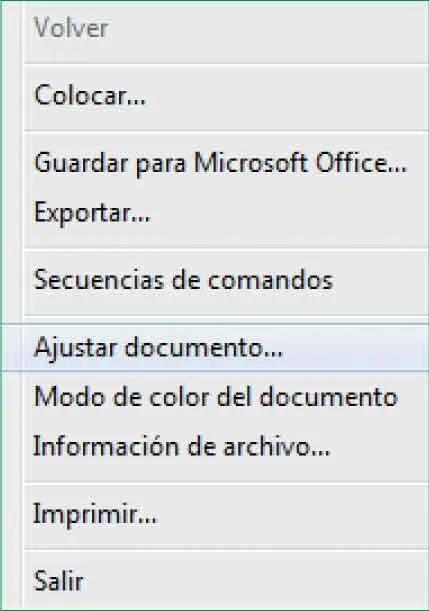
3Este cuadro consta de tres secciones: Opciones de sangrado y vista, Transparenciay Opciones de texto.Mantendremos la unidad de medida en milímetros y cambiaremos los valores para el sangrado. El sangrado es el espacio existente entre el margen del papel y el contenido. Vamos a establecer el sangrado en 5mm, para ello, en el apartado Opciones de sangrado y vista,haga clic cinco veces sobre la punta de flecha superior del campo Superior. ( 2)


4El icono situado a la derecha de la sección Sangrado,que muestra un eslabón de cadena, se encuentra por defecto activado, lo que provoca que los cambios se produzcan proporcionalmente en todos los campos del sangrado. Si no desea que esto se produzca, sólo tiene que desactivarlo. Seguidamente, marque la casilla de verificación Mostrar imágenes en modo contorno. ( 3)

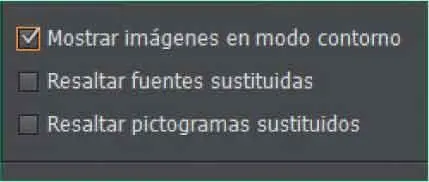
Desde el comando Ajustar documentodel menú Archivo,puede especificar las características de la página.
Читать дальше